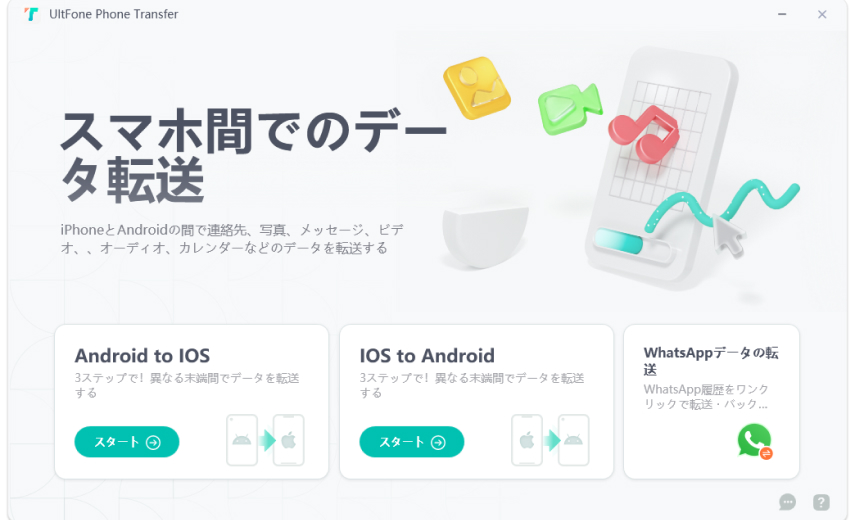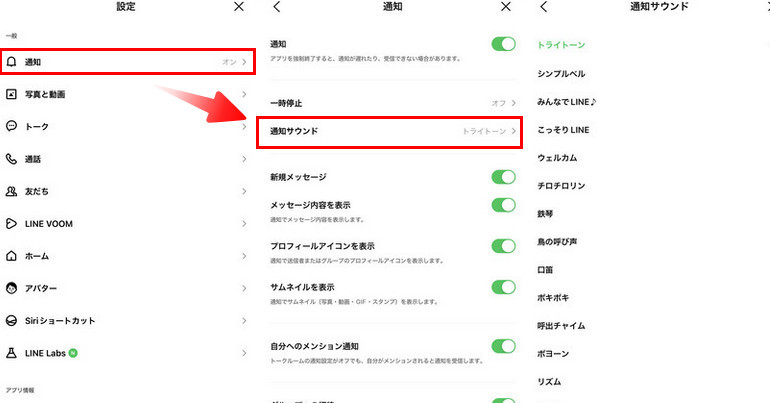【iOS 26適応】LINEをAndroidからiPhoneへ引き継ぎ。最適な方法、各オプションの詳細比較。
 Kiyoko Tōru
Kiyoko Tōru- 更新日:2025-08-25 カテゴリ: LINE 転送
この急速に変化するデジタル時代において、携帯電話は人々の欠かせない生活の仲間となり、LINEは親友や仕事仲間との重要なコミュニケーションの橋渡しとなっています。しかし、携帯電話を機種変更する時、特にAndroidからiPhoneに移行する場合、LINEデータのバックアップと移行が大変なことになります。通信記録や重要なメッセージが積み重なる中で、これら貴重なデータを機種変更しても失わないようにする方法は多くの人々にとって共通の悩みとなっています。この記事では、LINEをAndroidからiPhoneへ引き継ぎ方法を詳しく紹介し、公式方法から「UltFone for LINE」といった実用的なツールの利用までを含め、LINEトーク履歴をAndroidからiPhoneへ引き継ぎする困難を解決します。
- Part1、LINE公式のAndroidからiPhoneへのデータ引き継ぎ方法は有効で便利ですか?
- Part2、他のAndroidからiPhoneへのLINE引き継ぎ方法
- Part3、AndroidからiPhoneへラインの引き継ぎについてよくある質問
- Part4、まとめ
Part1、LINE公式のAndroidからiPhoneへのデータ引き継ぎ方法は有効で便利ですか?
LINEは、ユーザーがアカウント移行をより迅速かつ便利に実現するために、「QRコードでのアカウント移行」機能を提供しています。つまり、ユーザーは簡単なQRコードのスキャン操作だけでアカウントの移行が完了できます。この公式機能は、特に携帯電話やデバイスの機種変更、または異なるOS間でのLINEをAndroidからiPhoneへのアカウント移行の状況に適しています。
公式LINEデータの移行制限について
- LINEバージョン要件:データ移行を始める際、まず最初にLINEアプリが最新バージョンに更新されていることを確認します。LINEは常に新機能と改良を導入しており、最新バージョンを保つことでデータ移行中の問題を最大限に 回避できます。
- LINE移行前のバックアップ:AndroidからiPhoneへのLINE移行では、Google DriveとiCloudに十分なストレージ容量を確保し、データのバックアップをスムーズに行う必要があります。重要な情報の損失を防ぐためにも、事前に トーク履歴をバックアップすることは重要なステップです。
- 移行後のLINEデータの上書き:新しいデバイスでLINEを使用する際に注意すべきなのは、14日前のアカウントデータが完全に失われ、新しいデバイス上の既存の記録が上書きされることです。そのため、重要なデータを失わない よう、データを移行する前に全体的なバックアップを行うことが重要です。
- LINE移行時間の制限:公式LINEのデータ移行の制限の1つは、LINEのトーク履歴には14日以内のトークのみ移行できます。つまり、より以前のトーク履歴を保存したい場合、追加の手順を踏む必要があります。
LINE公式のデータ移行はどのように行われるのですか?
1.新端末でLINEアプリを起動し、「ログイン」をタップします。
2.順番に「QRコードを使用してログイン」>「QRコードをスキャン」をタップします。
3.システムが写真と動画へのアクセスを許可するか尋ねられたら、許可を選択してください。
4.旧端末でLINEを起動し、「設定」>「バックアップとアカウントの移行」>「QRコードでアカウントを移行」をタップします。
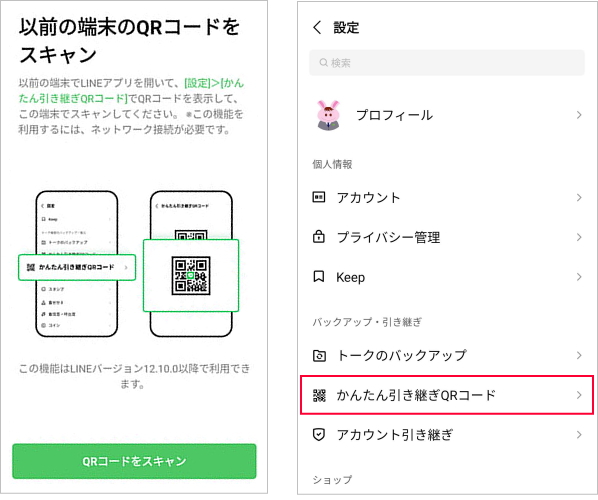
5.新端末で旧端末に表示されているQRコードをスキャンします。
6.旧端末が「QRコードをスキャンしたのは本人ですか?」と表示された場合、「はい、スキャンしました。」にチェックを入れ、「次へ」をタップします。
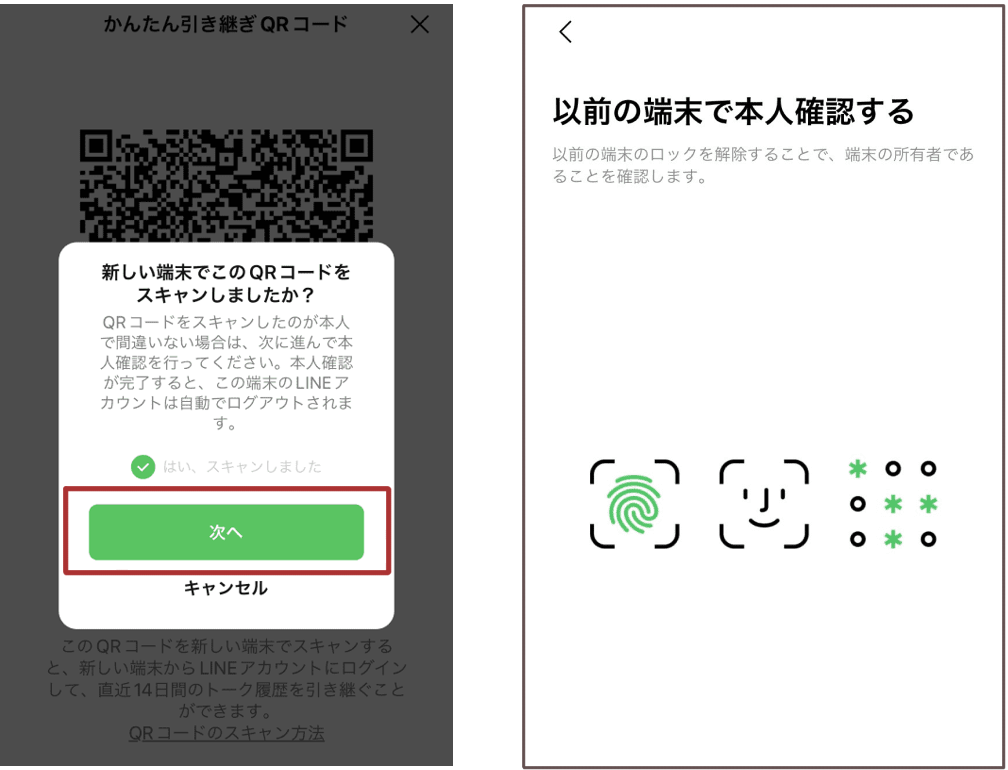
7.旧端末でロックパスワードや生体認証などが設定されている場合、本人確認が必要になることがあります。
8.新端末に「○○でログイン」が表示されると、画面上の「ログイン」をタップします。
9.○○はユーザーがプロフィールで設定した名前を表します。
10.同じOS間での移行で、トーク履歴の復元を実行するかどうかを選択してください。異なるOS間で移行で、「今はしない」を選択します。
11.データの同期が完了したら、旧端末のLINEアカウントは自動的にログアウトされます。新端末でLINEアカウントが正常にログインできているか確認してください。
12.アカウント移行時に電話番号を変更した場合は、新端末で新しい電話番号に変更してください。
Part2、他のAndroidからiPhoneへのLINE引き継ぎ方法
1.UltFone for LINEを使って、LINEをAndroidからiPhoneに簡単に移行できる
UltFone for LINEは、プロフェッショナルで強力なLINEデータ管理ツールであり、LINEユーザーが携帯電話の機種変更、異なるOS間での移行、またはトーク履歴のバックアップの際に直面するさまざまな問題を解決することを目 指しています。UltFone for LINEを使って、機種変更の際、LINEをAndroidからiPhoneへの引き継ぎする操作を大幅に簡素化し、プロセス全体をより便利で実用的、効率的かつ迅速に行うことができます。
UltFone for LINEが選ばれる理由:
- 携帯電話の機種変更や異なるOS間での移行時に、ワンクリックでLINEトーク履歴をiPhoneやAndroidデバイスに復元できます。
- ワンクリックでPCにバックアップし、操作が簡単でデータの安全性を確保します。
- PCでLINEデータを閲覧およびエクスポートし、トーク履歴をより柔軟に管理します。
- iOSおよびAndroidのすべてのバージョンに適応し、最新のiOS 26やAndroid OS 15などに完全適応します。
- WindowsまたはMacに適応し、より大きな柔軟性を提供します。
操作方法は?
手順 1UltFone for LINEをダウンロードして起動し、AndroidとiPhoneをPCに接続します。転送元のAndroidと転送先のiPhoneとして認識かどうかを確認してください。
手順 2AndroidでLINEをGoogle Driveにバックアップし、バックアップが成功したら「バックアップ完了」をタップします。
手順 3スキャン後、認証コードを取得し、Androidデバイスに認証コードを入力します。
手順 4Google Driveアカウントにログインし、UltFoneがLINEバックアップのダウンロードを開始します。このプロセスは迅速に完了します。
-
手順 5ダウンロードが完了したら、UltFoneはAndroid LINEバックアップに基づいて新しいバックアップファイルを作成します。ファイルサイズによってお待ち時間が異なりますので、しばら くお待ちください。
手順 6iPhoneでLINEアカウントにログインし、電話番号がAndroidと同じであることを確認し、「iPhoneを探す」機能を無効にします。 UltFoneはLINEデータをiPhoneに移行し始めます。
手順 7おめでとうございます! LINEデータはAndroidからiPhoneに成功に移行されました。

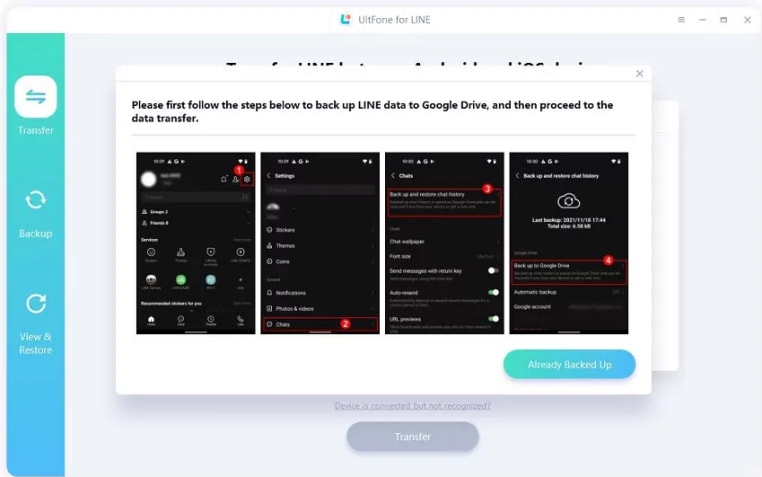
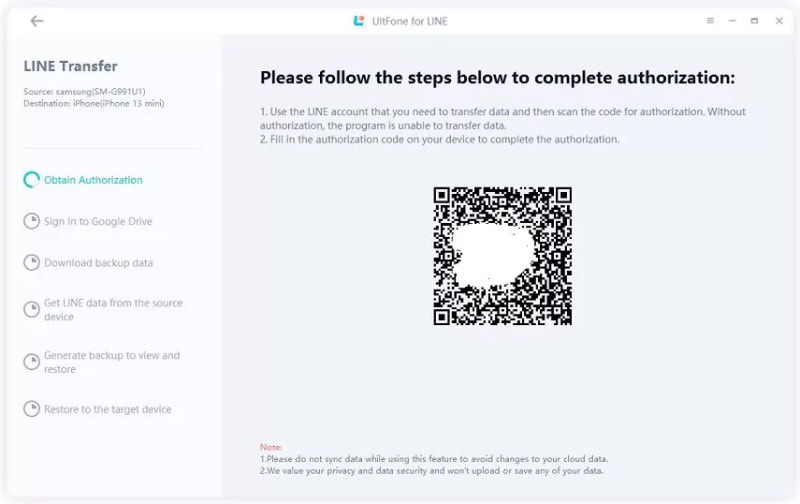
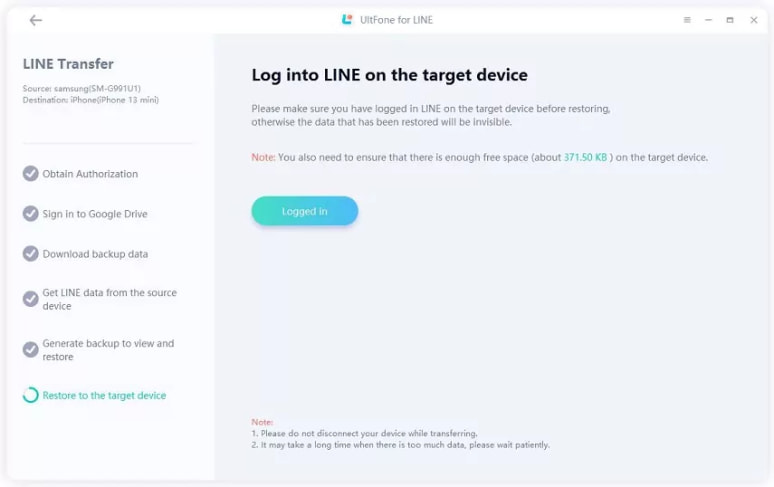
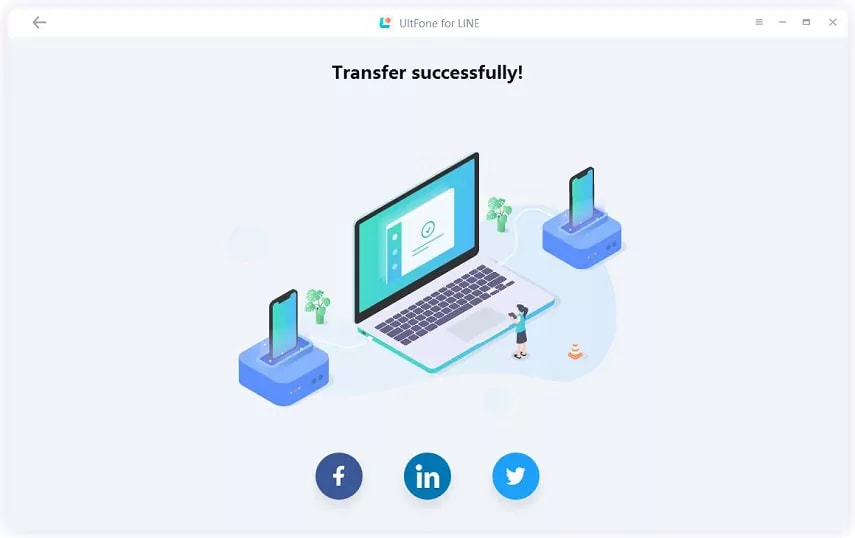
2.Google Driveを使用して移行する
Google Driveを使用してLINEをAndroidからiPhoneへの移行を完了したい場合、これは実現可能な方法ですが、この方法にはいくつかの制限が存在することに注意する必要があります:
- データ移行プロセスは時間がかかる可能性があります、特にデータ容量が大きい場合です。
- LINEバックアップファイルの場所を探し、それをPCに移行する必要があります。これにより、移行プロセスが比較的複雑になります。
- Google DriveでLINEトーク履歴しか閲覧できず、iPhoneのLINEアプリに簡単に復元できません。
- Google Drive移行のメカニズムにより、移行プロセス全体が長時間かかる可能性があります。
操作手順:
1.AndroidのLINEアプリを開き、「設定」>「トーク」>「トーク履歴のバックアップ・復元」に進み、トーク履歴データをGoogle Driveにバックアップします。
2.AndroidをPCに接続し、AndroidストレージにあるLINEバックアップファイルをPCに移行します。
3.iPhoneでGoogle Driveアプリを起動し、Googleアカウントにログインし、Google DriveでAndroid LINEトーク履歴のバックアップを探し、確認します。
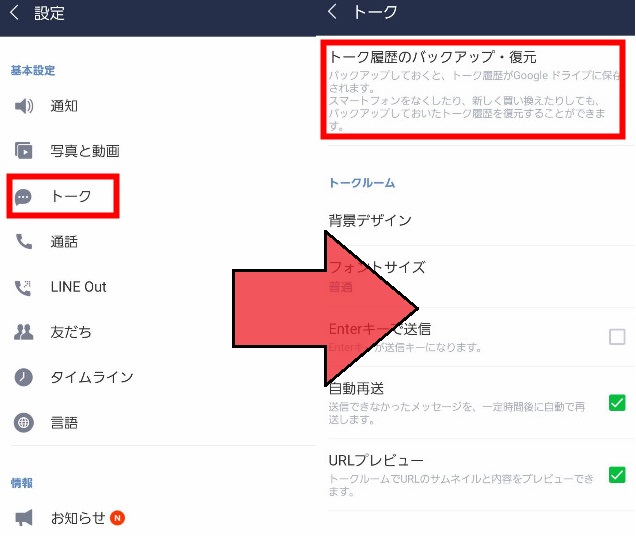
3.メールを使用してiPhoneにコピーする
メールを使用して、LINEのトーク履歴をiPhoneにコピーする場合は、以下の手順で行います:
1.AndroidのLINEアプリを開き、任意のトークウィンドウを開きます。 メッセージを選択し、「設定」>「トーク履歴をエクスポート」を選択します。
2.「メール」アイコンを選択し、LINEのトーク履歴をあなたのメールアドレスに送信します。
3.iPhoneでメールを開き、旧端末AndroidのLINEトークを閲覧します。
ただし、この方法にはいくつかの欠点があります:
- メールでコピーされたLINEのトーク履歴はメール内でのみ閲覧できるため、ユーザーの利便性に一定の影響を与える可能性があります。
- メールの方法では、一括操作ができないため、ユーザーの操作負荷が増加する可能性があります。特に、トーク履歴が多い場合には顕著です。
Part3、AndroidからiPhoneへラインの引き継ぎについてよくある質問
1.AndroidからiPhoneのLINE引き継ぎする前に、何をすればいいですか?
重要な情報を失うことなく、スムーズに移行するために、LINEを異なるOS間で移行する前に、以下の準備をしっかりしてください:
- LINEを最新バージョンにアップデートして、異なるOS間での移行を十分に適応する。
- ログインに失敗しないよう、関連するパスワードの管理をしておく。
- データを移行する前に、LINEデータのバックアップを取る。
2.AndroidからiPhoneのLINEを引き継ぎすると、LINEメッセージは消えてしまいますか?
UltFone for LINEは、効率的で安全な移行ソリューションを提供し、LINEのトーク履歴と関連データを新しいiOSデバイスに完全に復元し、メッセージが消えることはありません。
Part4、まとめ
LINEをAndroidからiPhoneへ引き継ぎには、UltFone for LINEを使用することをお勧めします。これにより、迅速で効果的、かつ完全なデータ移行体験が確保されます。自分のニーズに最適な移行方法を選択し、LINEをAndroidからiPhoneへの移行を簡単で手間のかからないものにしましょう。このデータ時代において、コミュニケーションをモバイルシステムに制限されないよ うにしましょう。
 Kiyoko Tōru
Kiyoko Tōru